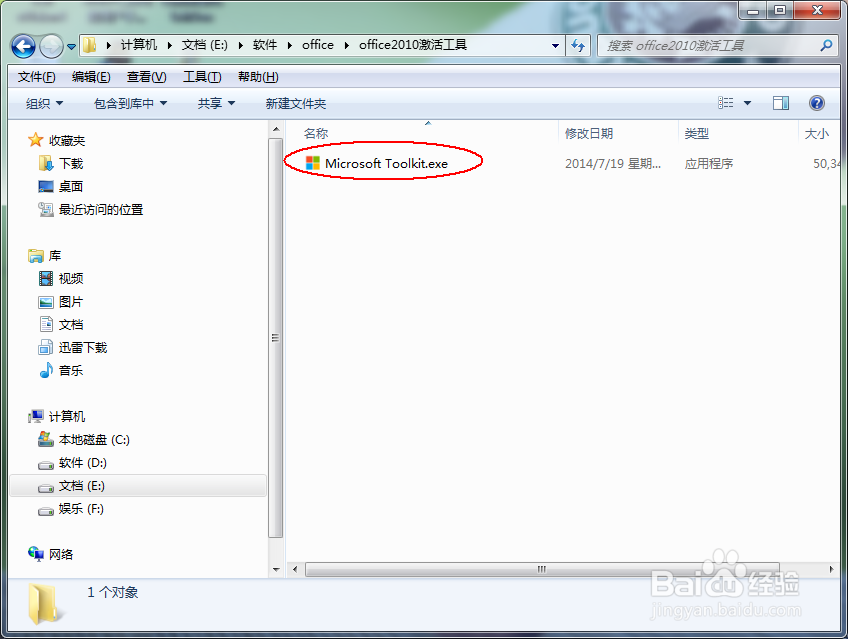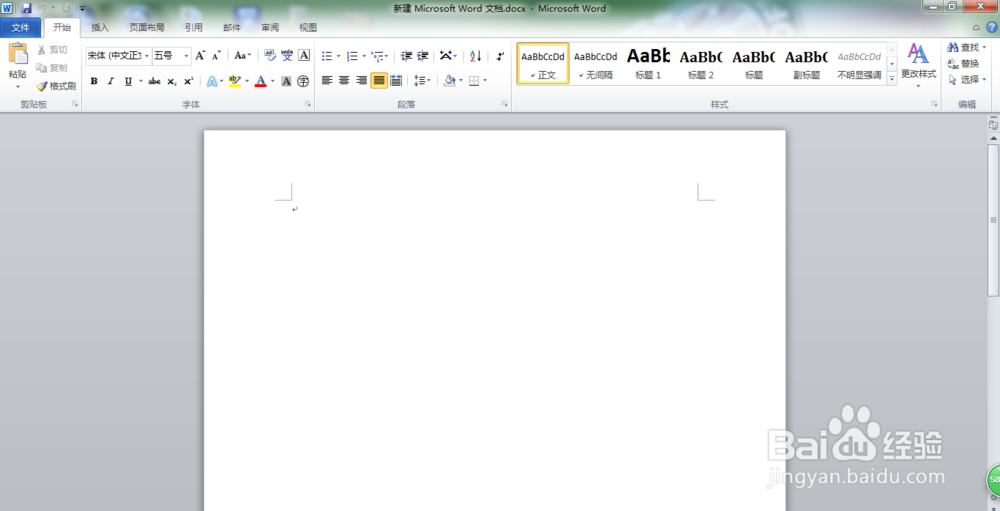1、打开文档的时候每次都会提示次软件未激活需要激活,这里就来解决下这个问题
2、现在找到软件激活文件,双击打开“Microsoft Toolkit”软件
3、现在就成功的启动了软件,点击右下角的office图标
4、这里选择第二项“Activation”
5、现在就可以开始激活了点击“EZ-Activator”进行激活
6、等待软件激活,可能需要一段时间,耐心等待。。。
7、现在软件就成功的激活了,回到文档查看
8、现在就会发现状态栏上的产品激活失败的状态栏就没有了
9、本经验只供参考,如有不足,还请见谅,如果有什么疑问请在下边留言,及时给你解答。。。